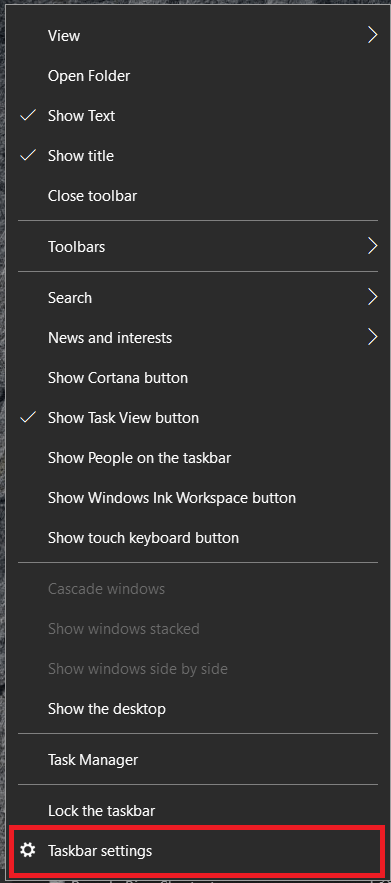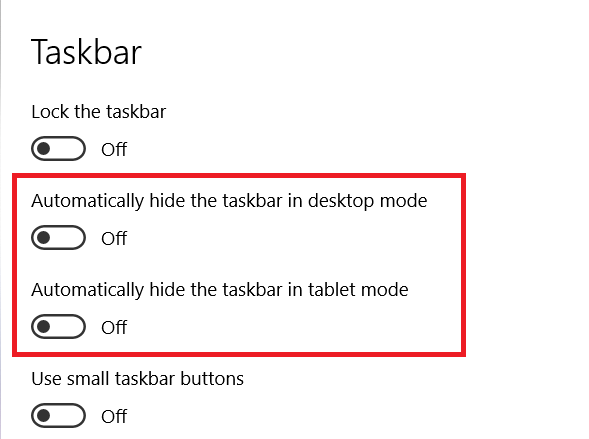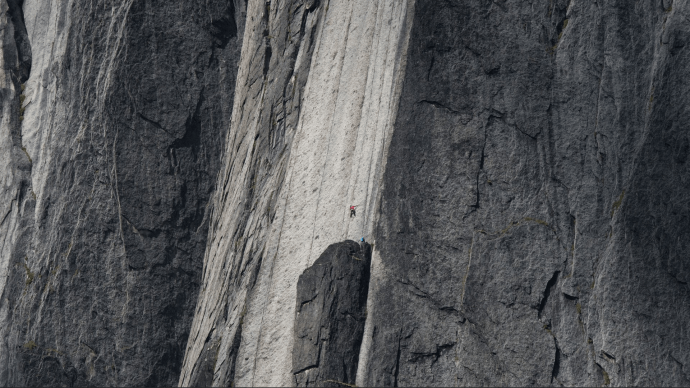Иако се Виндовс 10 трака задатака чини као основни део десктоп оперативног система, у ствари је модуларна компонента која се може лако заменити и/или модификовати. Један уобичајени приступ траци задатака је само инсталирање прикључне станице за софтвер треће стране, као што је Акуа Доцк, као што смо обрадили у овом чланку, да бисте заменили траку задатака.
Ако одлучите да додате нову траку задатака, онда је добра идеја да заправо уклоните уграђену верзију и замените је прилагођеним опцијама и додатним софтвером. Шта год да одлучите, овај чланак ће вам показати како да сакријете траку задатака.
Како сакрити траку задатака у оперативном систему Виндовс 10
- Ако само желите да сакријете траку задатака без да је трајно уклоните или инсталирате нови софтвер, кликните десним тастером миша на траку задатака и изаберите Подешавања траке задатака на дну менија.
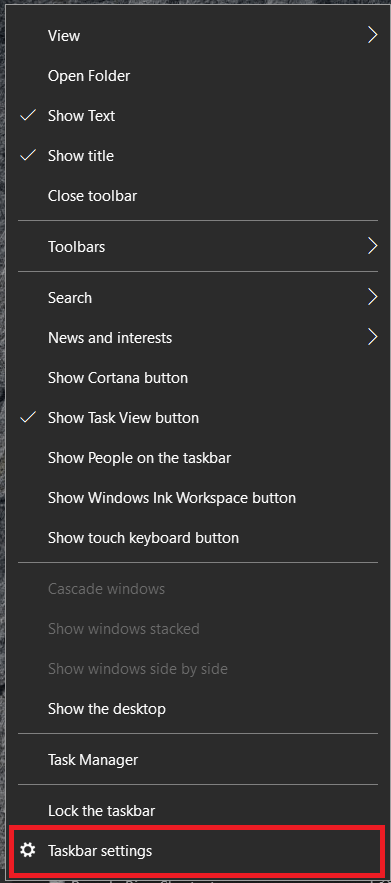
- Затим кликните на прекидач на на за Аутоматски сакријте траку задатака у режиму радне површине или Аутоматски сакријте траку задатака у режиму таблета, зависиће од вашег режима Виндовс и затворите прозор.
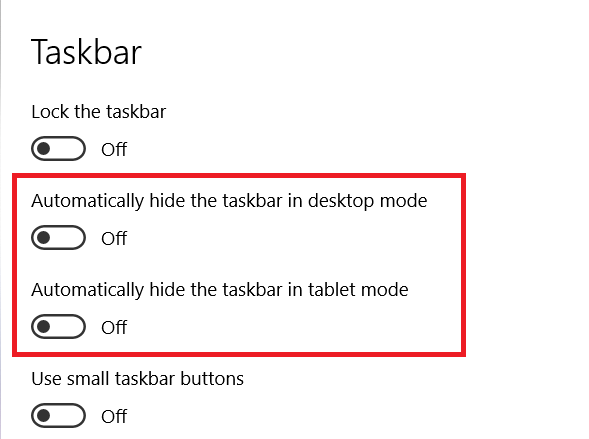
- Трака задатака ће нестати са радне површине, као што се види испод.
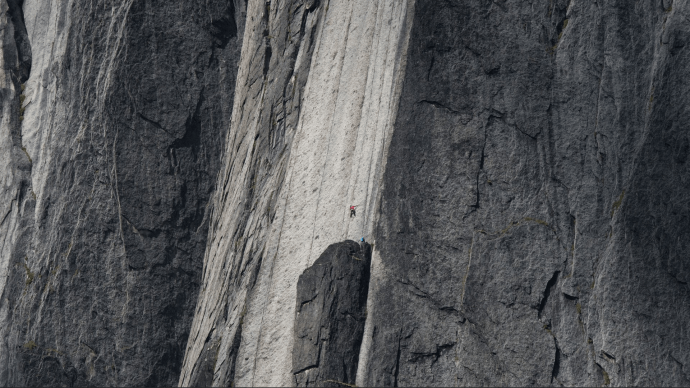
Кад год је миш изнад области траке задатака дуже од једне милисекунде, трака задатака ће се поново појавити и поново ће се сакрити чим се миш помери.
Како открити траку задатака
Међутим, пошто је ово опција аутоматског сакривања, можете брзо вратити траку задатака. Трака задатака се поново појављује када померите курсор на дно радне површине. Као такав, и даље можете да прелазите између прозора.
- Да бисте онемогућили функцију аутоматског сакривања, пратите кораке приказане изнад, а затим кликните на прекидач назад на Ван.
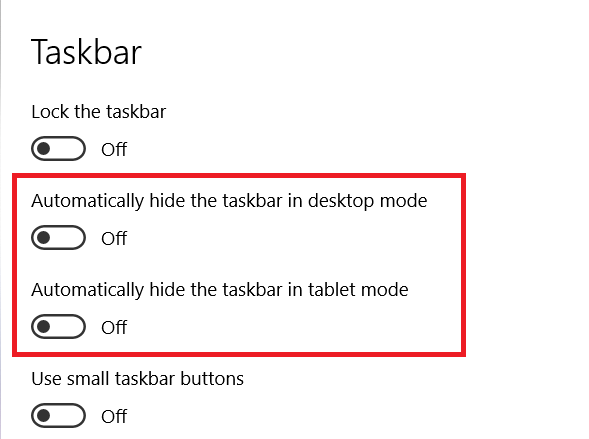
Сакривање траке задатака помоћу софтвера
Такође можете уклонити траку задатака помоћу пречице са софтвером треће стране.
Коришћење Хиде Таскбар-а за скривање траке задатака
Сакриј траку задатака је један програм који вам омогућава да уклоните траку задатака притиском на пречицу на тастатури.
- Кликните Преузми сада дугме на својој Софтпедиа страници да сачувате њен ЗИП.
- Отворите компримовани фолдер и кликните Извуците све да га распакујете. Можете га покренути тако што ћете изабрати његов .еке у екстрахованој фасцикли.
- Програм нема прозор за конфигурацију, али има икону у системској палети када је покренут и покренут. Сада притисните Цтрл + Есц интервентни тастер за уклањање траке задатака. Траку задатака можете вратити само поновним притиском на исту пречицу на тастатури.
- Да бисте затворили софтвер, треба да кликнете десним тастером миша на његову икону и изаберете Изађи.
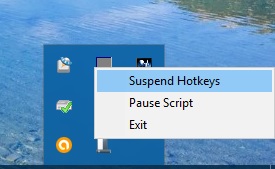
Сакриј траку задатака не укључује опције прилагођавања интервентних тастера. Алтернативни програм помоћу којег можете прилагодити и уклонити пречицу на тастатури на траци задатака је Контрола на траци задатака. Можете га додати у Виндовс 10 са ове Софтпедиа странице на исти начин као и ХТ.
Коришћење контроле на траци задатака за скривање траке задатака
- Када је софтвер покренут, требало би да кликнете десним тастером миша на икону системске траке контроле на траци задатака и изаберете Подешавања да отворите прозор директно испод. Притисните нови интервентни тастер који ће уклонити траку задатака. Кликните ок дугме и притисните нову пречицу на тастатури да бисте сакрили и вратили траку задатака.
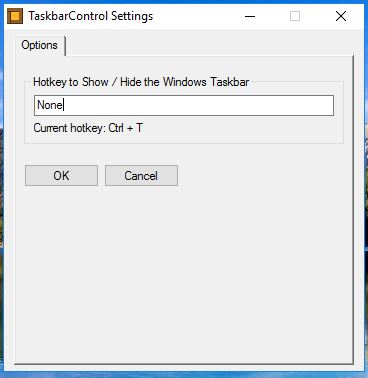
Траке задатака и Виндовс 10
Тако можете уклонити траку задатака са или без интервентних тастера ако је то потребно. Имајте на уму да су програми који су овде обухваћени компатибилни са свим новијим верзијама Виндовс-а и да су такође преносиве апликације које можете да сачувате на УСБ стицку. Виндовс 10 је веома богат функцијама које вам омогућавају да изаберете и оптимизујете сопствено корисничко искуство; за само један пример од многих, погледајте наш чланак о промени брзине миша на Виндовс 10.
Поделите своје мисли и искуства са Виндовс 10 траком задатака испод.